- Autor Jason Gerald [email protected].
- Public 2023-12-16 11:32.
- Ostatnio zmodyfikowany 2025-01-23 12:43.
Adres witryny Twojej domeny lub URL (Uniform Resource Locator) służy jako identyfikator witryny w Internecie. Dlatego ważne jest, aby przesłać adres swojej witryny do wyszukiwarek takich jak Google, aby wyszukiwarki wiedziały, gdzie jest Twoja witryna. W ten sposób internauci będą mogli znaleźć Twoją witrynę podczas wyszukiwania. Google pozwala promować Twoją witrynę za darmo, dodając adres do swojego systemu. Poza tym możesz również użyć różnych sposobów wpisania adresu URL do Google.
Krok
Metoda 1 z 3: Wysyłanie bezpośrednich adresów URL przez Google
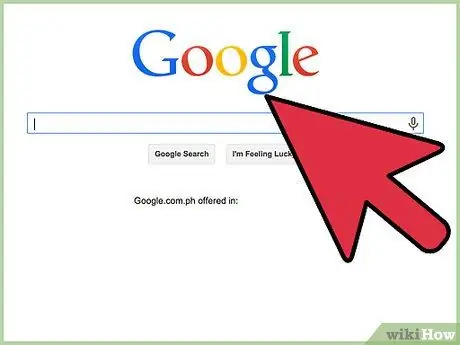
Krok 1. Odwiedź stronę przesyłania adresu URL Google, wykonując następujące czynności:
- Przejdź do strony startowej wyszukiwarki Google.
- Kliknij link „Rozwiązania biznesowe” u dołu strony.
- Pod nagłówkiem „Podstawy działalności” kliknij link „Więcej produktów dla firm”.
- Pod nagłówkiem „Narzędzia dla webmasterów” kliknij link „Prześlij swoją treść”.
- Pod nagłówkiem „Właściciel witryny” kliknij link „Weź udział”.
- Pod nagłówkiem „Sieć” znajdź i kliknij link „Dodaj swój adres URL”.
- Oprócz wykonania powyższych kroków możesz wpisać adres „www.google.com/addurl/” w pasku adresu przeglądarki, aby przejść na tę samą stronę. Jeśli nie jesteś zalogowany na swoje konto Google, zostaniesz poproszony o podanie informacji o koncie.
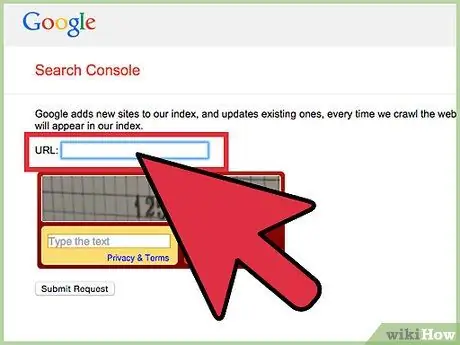
Krok 2. Wprowadź pełny adres URL swojej witryny w polu „URL”
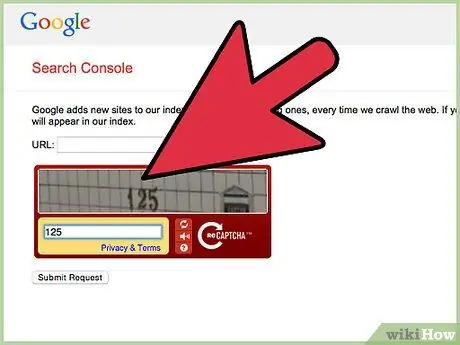
Krok 3. Wprowadź zawinięte litery, aby upewnić się, że wprowadzasz adres URL ręcznie, zamiast korzystać z komputera próbującego przeszukać system
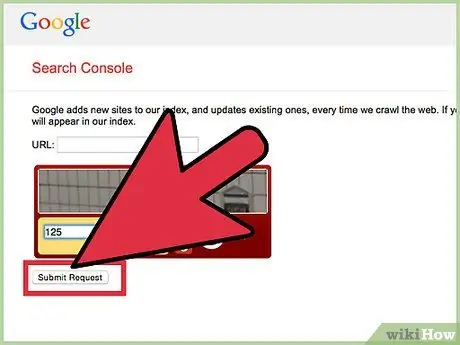
Krok 4. Kliknij „Dodaj adres URL”
Proces dodawania adresu URL może potrwać do 60 dni, a Google nie gwarantuje, że adres URL zostanie dodany.
Metoda 2 z 3: Prześlij ekspresowe
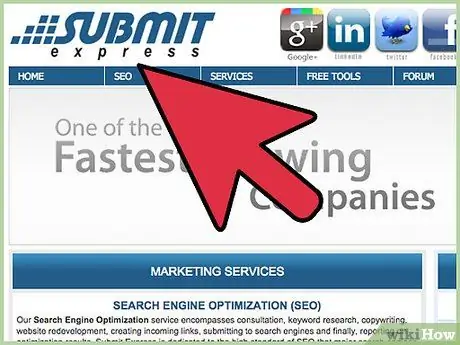
Krok 1. Jeśli chcesz dodać adresy URL do Google i innych wyszukiwarek (takich jak Yahoo i Bing), odwiedź Submit Express
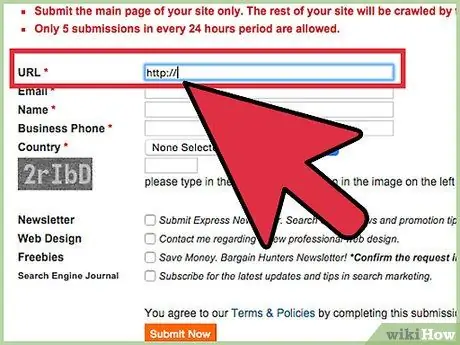
Krok 2. Wprowadź pełny adres URL swojej witryny w polu „URL”
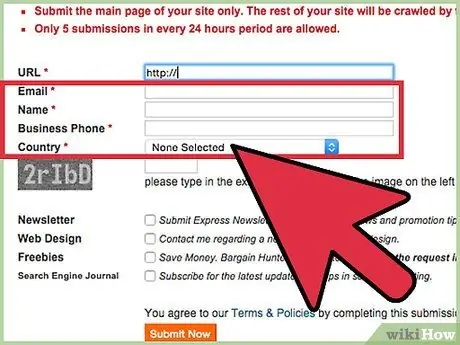
Krok 3. Wprowadź dodatkowe informacje o sobie, takie jak adres e-mail, imię i nazwisko, numer telefonu i kraj zamieszkania
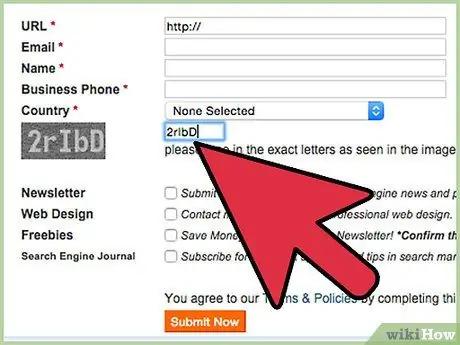
Krok 4. Wprowadź poprawnie litery na obrazie w polu tekstowym obok obrazu
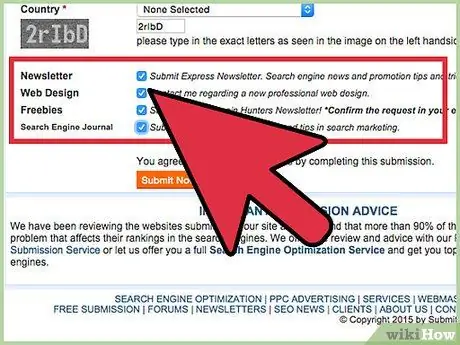
Krok 5. Zaznacz pole wyboru, aby otrzymywać biuletyny od Submit Express (opcjonalnie)
Oprócz biuletynów Submit Express może również wysyłać Ci informacje o tym, jak promować Twoją witrynę.
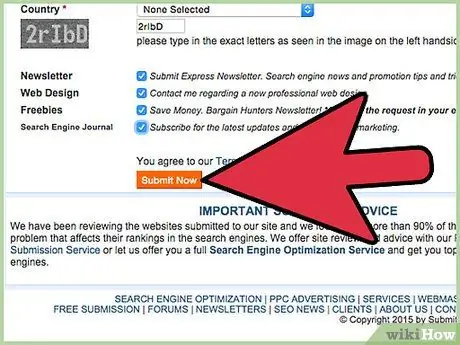
Krok 6. Kliknij „Prześlij teraz”
Prześlij Express wyświetli postęp przesyłania adresu URL do różnych wyszukiwarek, w tym Google.
Metoda 3 z 3: Mój zgłaszający
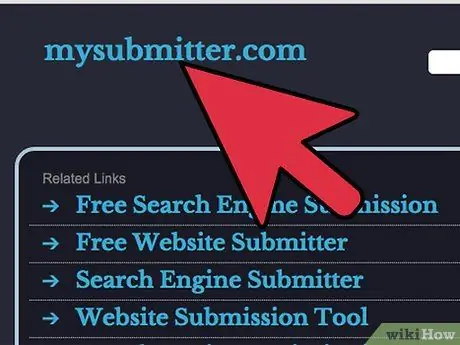
Krok 1. Odwiedź stronę główną Mojego zgłaszającego
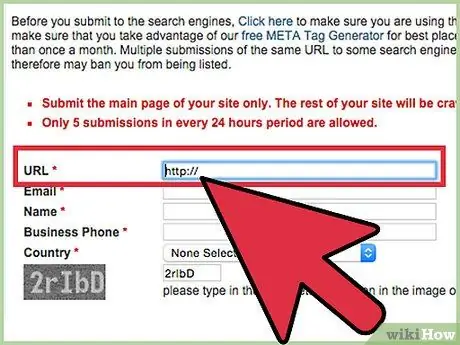
Krok 2. Wprowadź adres URL swojej witryny i adres e-mail w odpowiednich polach
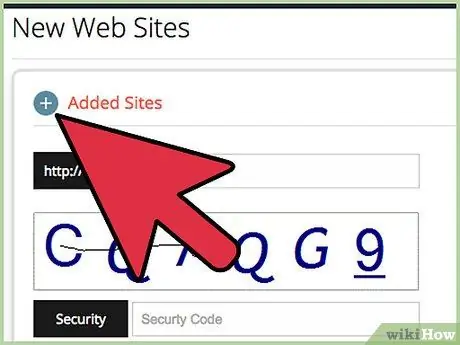
Krok 3. Zaznacz pole wyboru obok nazwy wyszukiwarki, aby wprowadzić swój adres URL do tej wyszukiwarki
Oprócz Google, jako miejsce docelowe możesz znaleźć InfoTiger, ExactSeek, Websquash i inne wyszukiwarki.
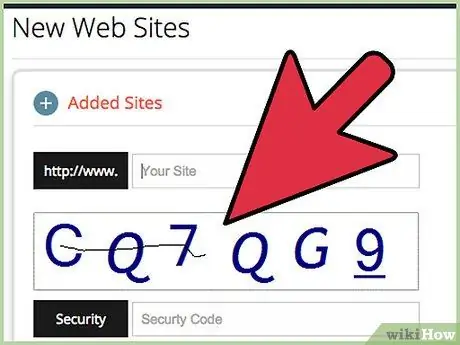
Krok 4. Odpowiedz na zadania matematyczne na stronie, aby upewnić się, że jesteś człowiekiem
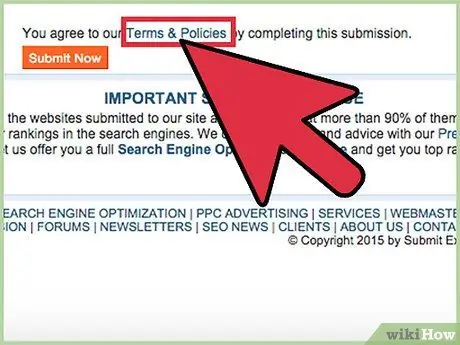
Krok 5. Zaznacz pole wyboru, aby wyrazić zgodę na warunki korzystania z My Submitter
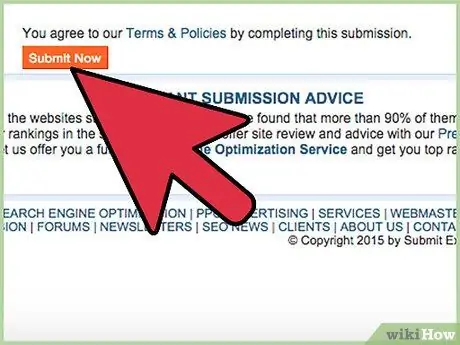
Krok 6. Kliknij przycisk „Prześlij moją witrynę”
Twój adres URL zostanie wysłany do wybranej przez Ciebie wyszukiwarki.
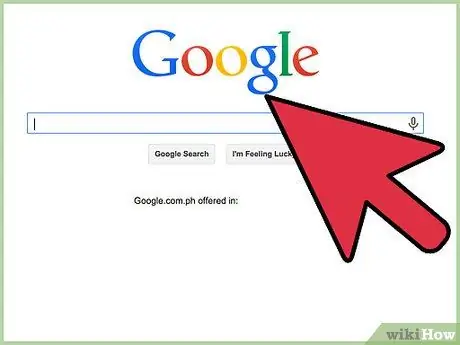
Krok 7. Test
Ostrzeżenie
- Dobrym pomysłem jest skopiowanie i wklejenie adresu URL z paska adresu przeglądarki (wraz z prefiksem, takim jak „http:”), zamiast wpisywania go ręcznie. Google może odrzucać niepełne lub błędnie napisane adresy URL, ponieważ ich serwery nie mają dostępu do Twoich treści.
- Nie przesyłaj linku częściej niż raz na 60 dni. Zbyt częste przesyłanie linków może spowodować, że Google uzna Twoją witrynę za spam i zablokowanie jej w wynikach wyszukiwania.






